Вы хотите преобразовать свою квартиру, но не знаете, где начать? Правильный инструмент поможет собрать идеи, построить план и увидеть готовый результат в 3D‑виде, не тратя время на чертежи от руки. В этой статье разберём, какие программы и сервисы подходят для дизайна квартиры, какие критерии важны при выборе, а также предложим практический чек‑лист, чтобы вы быстро пришли к желаемому интерьеру.
Почему выбор инструмента влияет на результат
Инструмент - не просто «квартира‑в‑картике». Он задаёт темп работы, уровень детализации и возможность быстро экспериментировать. Если вы берётесь за проект без подходящего софта, то рискуете потерять часы на исправления, а визуализация может выглядеть неубедительно, что усложняет согласование с архитектором или подрядчиком.
Критерии выбора программы
- Стоимость: бесплатные версии подойдут для небольших проектов, но иногда лучше инвестировать в платный план с расширенными библиотеками.
- Уровень сложности: новичкам нужны интуитивные интерфейсы, а профессионалы могут освоить более мощные, но сложные решения.
- Поддержка 3D‑визуализации: возможность увидеть комнату в реальном времени ускоряет процесс согласования.
- Кроссплатформенность: работает ли программа на Windows, macOS, браузере?
- Библиотеки мебели и материалов: готовые модели экономят время.
Топ‑5 программ для дизайна квартиры
Ниже - подборка самых популярных инструментов, каждый из которых имеет свои плюсы и минусы. Первое упоминание каждого продукта снабжено микроразметкой Schema.org, чтобы поисковые системы сразу поняли, о чём речь.
SketchUp - это 3D‑моделлер, известный своей простотой и обширной онлайн‑библиотекой моделей от компонентов мебели до архитектурных элементов. Подходит как новичкам, так и профессионалам, а бесплатная версия (SketchUp Free) работает прямо в браузере.
Autodesk Revit - BIM‑платформа, ориентированная на профессиональное проектирование жилых и коммерческих помещений. Позволяет работать с инженерными системами, создавать точные планы и автоматически генерировать 3D‑модели. Имеет высокий порог входа, но при правильном использовании экономит множество часов на согласование с подрядчиками.
Planner 5D - онлайн‑сервис, предлагающий простую перетаскивающую (drag‑and‑drop) редакцию планов. Встроенный каталог из более чем 5000 предметов позволяет быстро собрать интерьер, а функция «фото‑реализм» генерирует фотореалистичные изображения.
HomeByMe - еще один веб‑инструмент, который выделяется возможностью совместной работы: клиент, дизайнер и подрядчик могут одновременно вносить правки. Бесплатный тариф позволяет создать два проекта, а платные планы открывают неограниченный доступ к библиотеке материалов.
Blender - открытый 3D‑пакет, известный среди визуализаторов за мощные рендер‑движки (Cycles, Eevee). Требует более глубоких знаний, но позволяет получить кинематографическое качество визуализации без дополнительных лицензий.
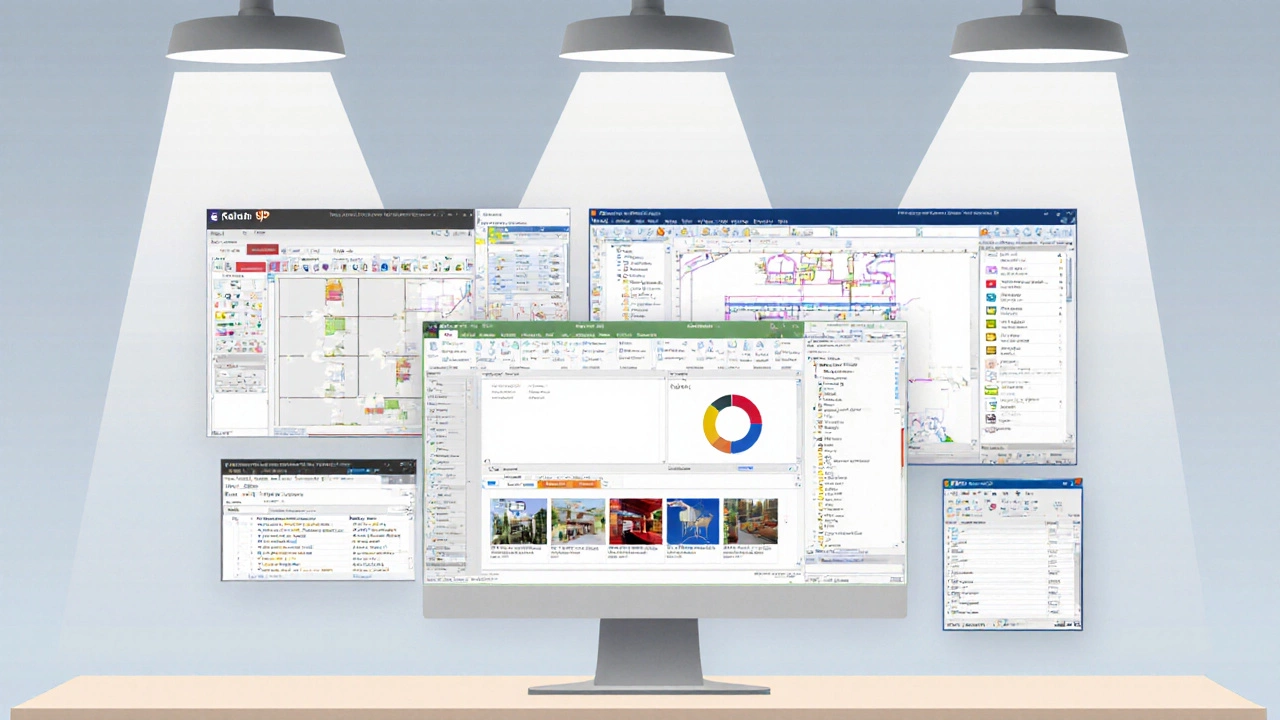
Сравнительная таблица
| Программа | Цена (базовый план) | Платформы | Уровень сложности | 3D‑визуализация | Библиотека мебели |
|---|---|---|---|---|---|
| SketchUp | Бесплатно / от $299/год | Web, Windows, macOS | Низкий | Да (Render в дополнении) | Да (3D Warehouse) |
| Autodesk Revit | От $290/мес (подписка) | Windows | Высокий | Да (фотореализм) | Да (BIM‑компоненты) |
| Planner 5D | Бесплатно / $9.99/мес | Web, iOS, Android | Низкий | Да (фото‑реализм) | Да (5 000+ предметов) |
| HomeByMe | Бесплатно / $19/мес | Web, iOS, Android | Низкий‑средний | Да (фотореализм) | Да (1 200+ моделей) |
| Blender | Бесплатно | Windows, macOS, Linux | Средний‑высокий | Да (Cycles, Eevee) | Нет встроенной, но импортируется |
Пошаговый план работы над интерьером
- Определите цель проекта: переезд, ремонт, перепланировка. Запишите желаемый стиль, бюджет и сроки.
- Соберите реальный план квартиры. Снимите измерения стен, высот потолков, расположение окон и дверей. При желании загрузите план в выбранную программу (многие сервисы умеют распознавать скан планов).
- Создайте «скелет» - разместите основные зоны (гостиная, кухня, спальня). На этом этапе важно экспериментировать с расположением стен и перегородок.
- Подберите мебель и отделочные материалы из библиотеки программы. Старайтесь соблюдать правило 60‑30‑10 (цветовой баланс).
- Сделайте 3D‑рендеры. Проверьте освещение: добавьте окна, искусственное освещение, регулируйте интенсивность.
- Получите обратную связь: покажите рендеры друзьям, семье или подрядчику. Соберите комментарии и при необходимости скорректируйте план.
- Экспортируйте финальные чертежи и спецификации (список материалов, мебель). Подготовьте файл для построителей.

Альтернативные подходы без специального софта
Если вам не нужны тонкие детали, можно обойтись без программ. Вот несколько методов, которые часто используют дизайнеры на старте.
- Ручные эскизы: обычный лист, карандаш и линейка. Позволяют быстро фиксировать идеи, не отвлекаясь на обучение программ.
- Moodboard (доска вдохновения): собирайте изображения из журналов, Pinterest, Instagram. С помощью Pinterest создавайте виртуальные доски, фиксируя цветовые схемы, текстуры и предметы мебели.
- Физические макеты: небольшие модели из пенопласта или картона помогают понять пространственное соотношение.
- Приложения‑визитки: такие как Sweet Home 3D - бесплатная настольная программа с простым интерфейсом, достаточно для базовых планов.
Типичные ошибки и лайфхаки
- Слишком раннее оформление интерьерных деталей. Сначала фиксируйте зоны, потом уже подбирайте мебель.
- Игнорирование технических требований (прокладка электрики, вентиляции). При работе в Revit или AutoCAD лучше отмечать эти элементы сразу.
- Не проверяете масштаб. В SketchUp включите отображение измерений, чтобы избежать несоответствий.
- Слишком много «идеальных» визуализаций без учёта реального освещения. Добавьте светильники и естественное световое окно, чтобы рендер выглядел правдоподобно.
- Лайфхак: используйте готовые наборы «стартовые сцены» - большинство сервисов предлагают шаблоны квартир‑студий, которые можно быстро адаптировать.
Краткий чек‑лист перед запуском проекта
- Определён стиль и цветовая палитра.
- Точные замеры помещения.
- Выбранная программа (проверьте совместимость с устройством).
- Создан базовый план и расположение зон.
- Подобраны основные предметы мебели и отделка.
- Сгенерированы 3D‑рендеры и получена обратная связь.
- Экспортированы финальные чертежи и список материалов.
Какая программа лучше подходит для новичка?
Для начинающих отличным выбором будет Planner 5D или Sweet Home 3D - простой интерфейс, готовые шаблоны и бесплатные тарифы позволяют быстро собрать план без обучения сложным функциям.
Можно ли использовать бесплатные версии без ограничения качества?
Да, многие программы дают достаточный набор функций в бесплатных планах. SketchUp Free позволяет создавать модели и экспортировать их, а Blender предоставляет профессиональные рендеры без каких‑либо платных модулей.
Нужен ли мне Revit, если я планирую лишь косметический ремонт?
Revit ориентирован на инженерные системы и крупные проекты. Для косметики будет избыточным - лучше выбрать SketchUp или HomeByMe, где проще добавить цвета и материалы.
Как импортировать план квартиры, нарисованный в AutoCAD?
Большинство сервисов (Planner 5D, HomeByMe) поддерживают импорт DWG/DXF файлов. Сохраните чертёж из AutoCAD, затем загрузите его в выбранный сервис через функцию «Импортировать план».
Можно ли совместно работать над проектом с клиентом?
Да, такие сервисы как HomeByMe и Planner 5D позволяют делиться ссылкой на проект, при этом клиент может оставлять комментарии и предлагать правки в реальном времени.
